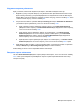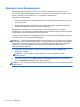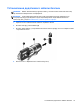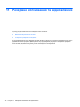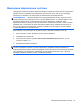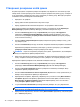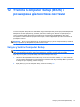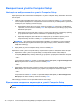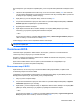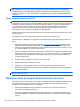HP - Linux Laptop User Guide
Table Of Contents
- Вступ
- Ознайомлення з комп’ютером
- Робота в мережі
- Клавіатура та вказівні пристрої
- Мультимедіа
- Керування живленням
- Завершення роботи комп’ютера
- Налаштування параметрів живлення
- Використання живлення від батареї
- Відображення заряду батареї
- Вставлення або виймання батареї
- Заряджання батареї
- Подовження строку служби батареї
- Керування низьким рівнем заряду батареї
- Визначення низьких рівнів заряду
- Вирішення проблеми низького рівня заряду батареї
- Вирішення проблеми низького рівня заряду, коли доступне зовнішнє джерело живлення
- Вирішення проблеми низького рівня заряду, коли доступна заряджена батарея
- Вирішення проблеми низького рівня заряду батареї, якщо джерело живлення відсутнє
- Вирішення проблеми низького рівня заряду, якщо неможливо здійснити вихід зі сплячого режиму
- Збереження заряду батареї
- Зберігання батареї
- Утилізація використаної батареї
- Заміна батареї
- Використання зовнішнього джерела змінного струму
- Диски
- Зовнішні картки та пристрої
- Модулі пам’яті
- Безпека
- Резервне копіювання та відновлення
- Утиліта Computer Setup (BIOS) і розширена діагностика системи
- MultiBoot
- Усунення несправностей і технічна підтримка
- Усунення несправностей
- Комп’ютер не завантажується
- На екрані комп’ютера немає зображення
- Неправильна робота програмного забезпечення
- Комп’ютер увімкнений, але не відповідає на запити
- Комп’ютер незвично гарячий
- Зовнішній пристрій не працює
- Підключення до бездротової мережі не працює
- Лоток пристрою для читання оптичних дисків не відкривається, через що неможливо вийняти компакт- або ...
- Комп’ютер не розпізнає пристрій для читання оптичних дисків
- Диск не відтворюється
- Фільм не відображається на зовнішньому дисплеї
- Запис диска не починається або припиняється до завершення
- Звернення до служби підтримки користувачів
- Ярлики
- Усунення несправностей
- Очищення комп’ютера
- Технічні характеристики
- Електростатичний розряд
- Покажчик
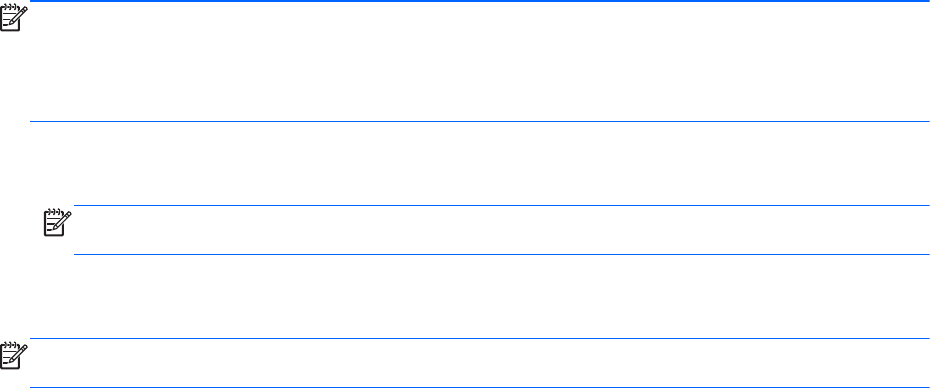
Використання брандмауера
Брандмауери використовуються для того, щоб запобігти несанкціонованому доступу до
системи або мережі. Брандмауером може бути програма, інстальована на комп’ютері та/або в
мережі, чи рішення як для апаратного, так і програмного забезпечення.
Існує два типи брандмауерів.
●
Локальні брандмауери – програмне забезпечення, яке захищає лише комп’ютер, на якому
його встановлено.
●
Мережні
брандмауери встановлюються між кабельним або DSL-модемом і домашньою
мережею програми для захисту всіх комп’ютерів мережі.
Брандмауер, установлений у системі, відстежує всі дані, що надходять до системи й
надсилаються з неї, відповідно до параметрів безпеки, встановлених користувачем. Якщо дані
не відповідають визначеним критеріям, вони блокуються.
На комп’ютері або мережному обладнанні вже
може бути встановлено брандмауер. Якщо його
не встановлено, доступні програмні брандмауери.
ПРИМІТКА. У деяких випадках брандмауер може блокувати доступ до інтернет-ігор, заважати
роботі принтера чи передачі файлів у мережі, а також блокувати авторизовані вкладені файли
електронної пошти. Щоб тимчасово усунути таку проблему, вимкніть брандмауер, виконайте
необхідні дії, а потім знову ввімкніть його. Щоб повністю вирішити проблему, змініть
налаштування брандмауера.
1. Щоб переглянути або змінити налаштування брандмауера, виберіть Компьютер
(Комп’ютер) > YaST.
ПРИМІТКА. Під час відкриття YaST відобразиться запит на введення пароля
адміністратора.
2. На панелі ліворуч натисніть Безопасность и пользователи (Безпека та користувачі), а
потім – Брандмауэр (Брандмауер) на панелі праворуч.
ПРИМІТКА. Під час зміни налаштувань брандмауера відобразиться запит на введення пароля
адміністратора.
72 Розділ 10 Безпека